
Vovich Antonovich
0
3051
391
Jednou z výhod většiny distribucí Linuxu je skutečnost, že je můžete spustit mimo živé USB, aniž byste museli na svůj počítač instalovat samotný operační systém. Pokud však z nějakého důvodu potřebujete zaváděcí médium pro mnoho distribucí v systému Linux, pravděpodobně přemýšlíte o získání několika různých jednotek USB pro každou z nich. Naštěstí opravdu nepotřebujete mnoho různých USB flash disků, pro každou linuxovou distribuci, kterou chcete spustit. Pokud tedy chcete být schopni zavést systém do více operačních systémů založených na Linuxu ze stejného zaváděcího USB, Zde je návod, jak vytvořit USB s více systémy:
Použijte YUMI k vytvoření Multiboot USB v systému Windows
Pokud chcete mít na jednom USB disku nainstalovaných více operačních systémů Linux, všechny připravené ke spuštění, kdykoli budete chtít, můžete k tomu použít šikovnou aplikaci s názvem YUMI. Tato aplikace je k dispozici pouze pro Windows (stáhnout), ale můžete ji použít pro spuštění v systému Mac nebo Linux.
Poznámka: Používám YUMI na MacBook Air se systémem MacOS Sierra pomocí Wine.
Chcete-li vytvořit multiboot USB pomocí YUMI, můžete jednoduše postupovat podle níže uvedených kroků:
1. Spusťte YUMI. Na hlavní obrazovce aplikace, vyberte písmeno jednotky odpovídající jednotce USB, kterou chcete použít jako spouštěcí USB.
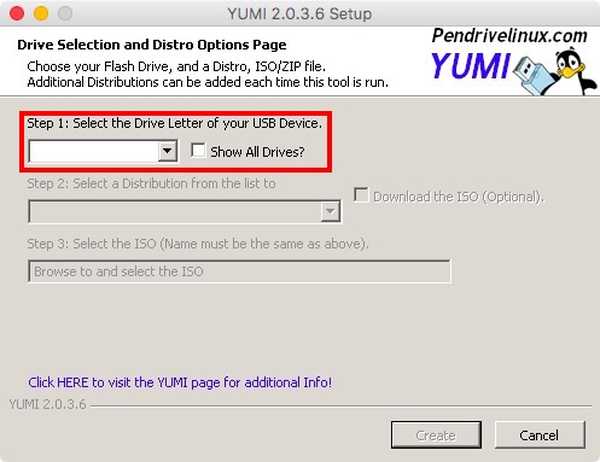
2. Další, vyberte název distro chcete nainstalovat. Nainstalujeme Ubuntu jako první bootovací Linux distro. Taky, vyberte soubor ISO pro Ubuntu (nebo OS, který chcete nainstalovat). Po dokončení klikněte na "Vytvořit".
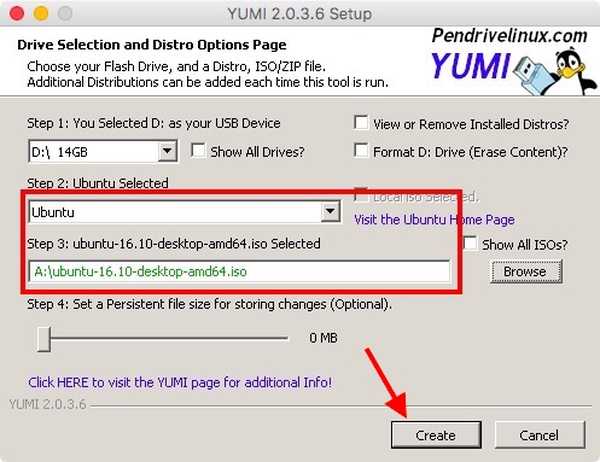
3. Aplikace nainstaluje požadované komponenty na jednotku USB. Po dokončení se zobrazí dialogové okno s dotazem, zda chcete nainstalovat více distribucí. Klikněte na "Ano„.
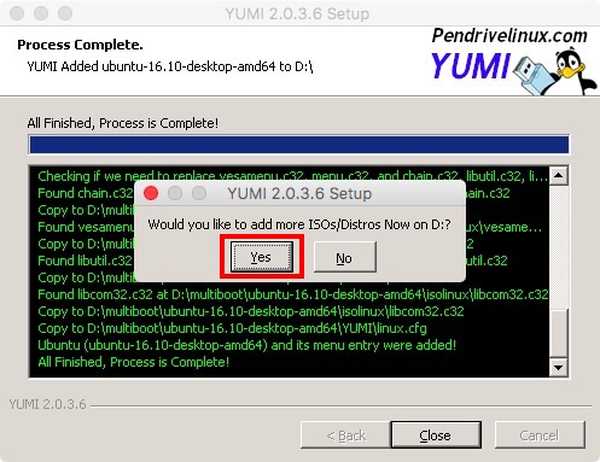
4. Vrátíte se zpět na hlavní obrazovku. Prostě vyberte název operačního systému chcete nainstalovat (používám elementární OS). Taky, vyberte soubor ISO pro distro, které chcete nainstalovat.
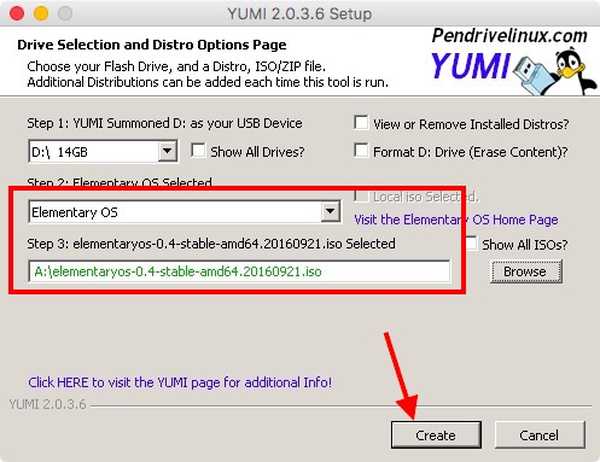
5. Jakmile je proces hotový, zeptá se vás, zda chcete nainstalovat více distribucí. Můžeš pokračujte v přidávání tolika distribucí, kolik chcete na jednotce USB. Zastavíme se však u 2 výuk pro tento tutoriál.
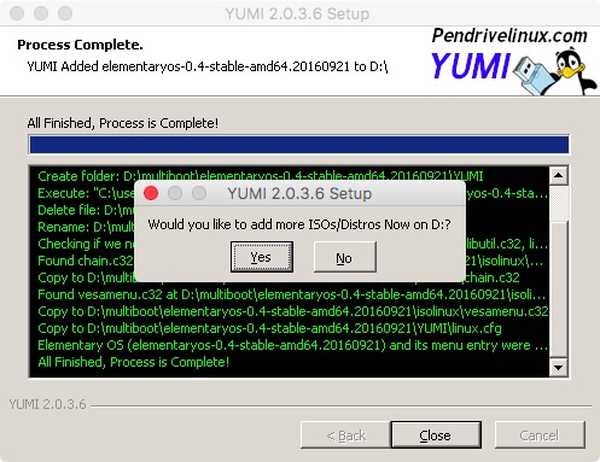
Nyní máte zaváděcí disk USB, který můžete použít pro živé spuštění do kteréhokoli z operačních systémů, které jste na něj nainstalovali. Pokud chcete zavést systém do některého z linuxových distribucí nainstalovaných na jednotce USB, restartujte počítač a jako spouštěcí médium použijte jednotku USB. Postup pro to se trochu liší v závislosti na značce vašeho notebooku. Pokud používáte Mac, můžete si v našem průvodci prohlédnout totéž.
Spuštění YUMI na MacOS Sierra s vínem
Pokud chcete používat počítač YUMI na počítači Mac, jako jsem já, můžete postupovat podle následujících pokynů a spustit jej v co nejkratší době.
1. Automaticky přeloženo z angličtiny z oficiálních webových stránek. Tím se do počítače Mac stáhne soubor .pkg, který můžete spustit pro instalaci aplikace Wine Staging do počítače Mac.
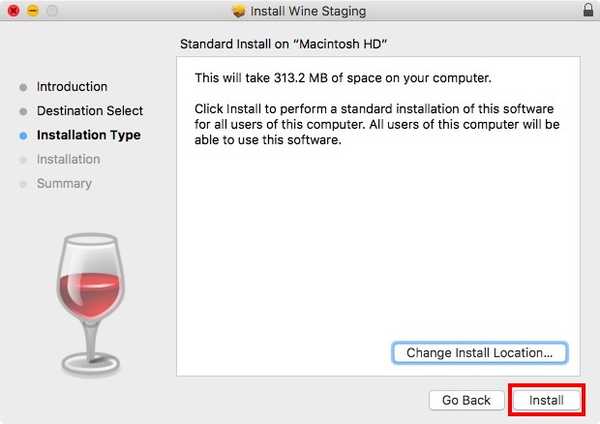
2. Po instalaci Wine stačí kliknout pravým tlačítkem na soubor YUMI.exe. Jít do "Otevřít s“A vyberte„Staging vína“Z nabídky.
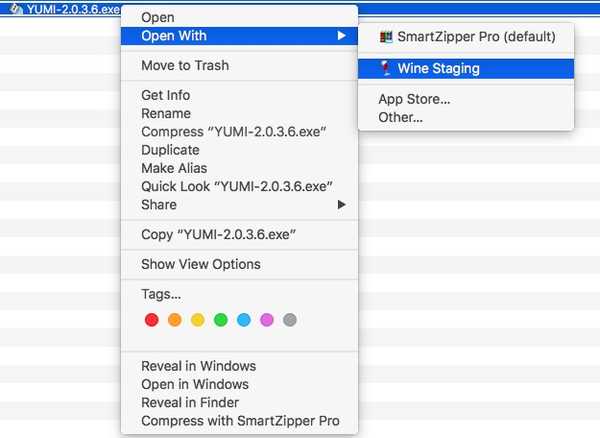
3. YUMI se okamžitě spustí na vašem počítači Mac, a podle pokynů v předchozí části můžete na disk USB nainstalovat více distribucí systému Linux.
Tuto metodu můžete použít k použití YUMI v počítačích Mac. Nezkoušel jsem to na žádném Linuxovém distro, ale proces spuštění YUMI v Linuxu pomocí Wine by měl být podobný jako spuštění YUMI na Macu.
VIZ TÉŽ: 10 Musíte mít nainstalované Linuxové aplikace
Snadné vytváření Multiboot Linux USB s YUMI
Nyní, když víte, jak můžete nainstalovat více linuxových distribucí na stejný disk USB a zavést je do kterékoli z nich, můžete použít YUMI k instalaci tolika linuxových distribucí na USB flash disk. Dávejte však pozor, abyste každému z operačních systémů na jednotce USB ponechali alespoň 4–8 GB místa, abyste zajistili hladký chod.
Chtěli jste tedy někdy mít jeden USB disk s více bootovacími linuxovými distribucemi? Jak jste to zvládli? Také, pokud víte o jakýchkoli jiných metodách vytvoření spouštěcího Live USB s více operačními systémy založenými na Linuxu, dejte nám o nich vědět v sekci komentářů níže.















